金士顿系统U盘安装教程(轻松实现系统安装与重装)
在日常使用电脑的过程中,有时我们需要重新安装操作系统或者进行系统重装。而使用U盘安装系统已经成为了一种非常方便快捷的方式。本文将以金士顿U盘为例,为大家介绍如何使用金士顿U盘进行系统安装及重装的具体步骤。

1.购买合适的金士顿U盘
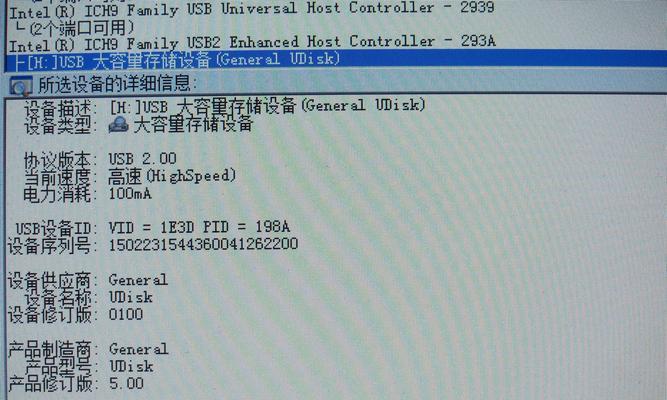
在开始安装系统之前,首先要确保你拥有一款适合用于安装系统的金士顿U盘,可以选择容量较大且读写速度较快的产品。
2.备份重要数据
在进行系统安装或重装之前,一定要备份好自己重要的数据,以免在安装过程中丢失。

3.下载系统镜像文件
根据你想要安装的操作系统版本,从官方网站或可靠的下载渠道下载对应的系统镜像文件。
4.插入金士顿U盘
将金士顿U盘插入电脑的USB接口,确保U盘可以被电脑识别。
5.格式化U盘
打开电脑的文件管理器,找到U盘所在的驱动器,右键点击选择“格式化”选项,选择默认的文件系统格式进行格式化。
6.使用Rufus创建可启动U盘
下载并安装Rufus软件,打开后选择金士顿U盘作为目标设备,导入下载好的系统镜像文件,并选择相应的引导方式。
7.设置BIOS启动项
重启电脑,在开机画面出现时按下相应的按键(通常是Del或F2)进入BIOS设置界面,将U盘设置为首选启动项。
8.保存并重启电脑
在BIOS界面中保存设置,然后重启电脑。此时电脑会从U盘启动,进入系统安装界面。
9.按照提示进行系统安装
根据系统安装界面的提示,选择合适的语言和安装方式,并进行分区和格式化等操作,最后点击安装按钮开始安装系统。
10.等待安装完成
安装过程可能需要一段时间,请耐心等待系统自动完成安装。期间电脑可能会多次重启,请勿关闭电源。
11.设置系统配置
在系统安装完成后,根据个人需求设置相关配置,例如账户、网络连接、时间等等。
12.安装驱动程序
安装完成系统后,可能需要安装一些硬件驱动程序以保证电脑正常工作。
13.更新系统
为了获得更好的系统性能和安全性,建议及时更新系统,安装最新的补丁和更新。
14.重装系统注意事项
如果是进行系统重装操作,请注意备份好自己的数据,并确保重装之前已经将原有分区格式化,以免造成数据丢失。
15.
使用金士顿U盘安装系统是一种方便快捷的方式,只需按照上述步骤进行操作即可轻松完成。通过本文的教程,相信大家能够更加轻松地进行系统的安装与重装。
作者:游客本文地址:https://www.kinghero.com.cn/post/5614.html发布于 07-20
文章转载或复制请以超链接形式并注明出处智酷天地
